如何调电脑鼠标灵敏度 电脑鼠标灵敏度调节方法
更新时间:2023-09-09 15:56:25作者:xtliu
如何调电脑鼠标灵敏度,电脑鼠标的灵敏度对于使用者来说是一个重要的参数,它直接影响到我们在电脑上的操作体验,如果鼠标过于敏感,可能会导致光标在屏幕上跳动不稳,操作起来十分困难;而如果鼠标过于迟钝,又会使得操作缓慢无力。了解如何调节电脑鼠标的灵敏度是非常有必要的。在这篇文章中我们将介绍几种常见的电脑鼠标灵敏度调节方法,帮助您找到最适合自己的操作状态。
操作方法:
1.首先打开电脑里面的 控制面板,在控制面板右上方打开 查看方式,选择大图标或者小图标,如下图
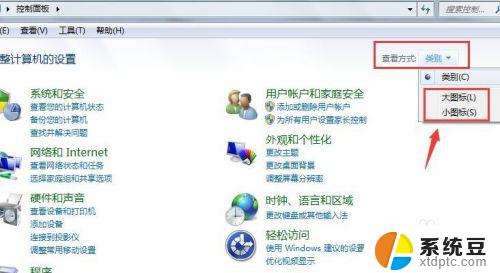
2.选择大图标查看方式后,在页面里找打 鼠标,如下图
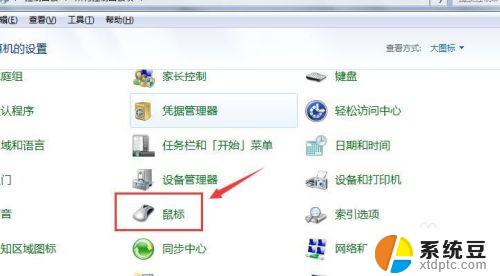
3.然后点击打开鼠标属性设置页面,在鼠标键设置页面里就有个 双击速度,它下方有个进度条可以调大调小,如下图
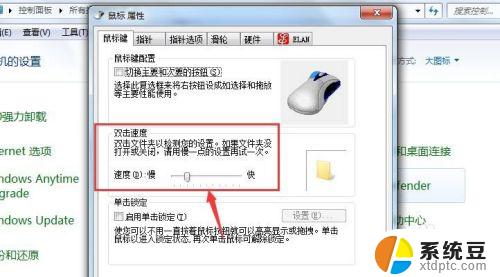
4.然后在 指针选项 分类页面里,第一个就是移动。选择指针的移动速度,同样也是在进度条里调大小,如下图
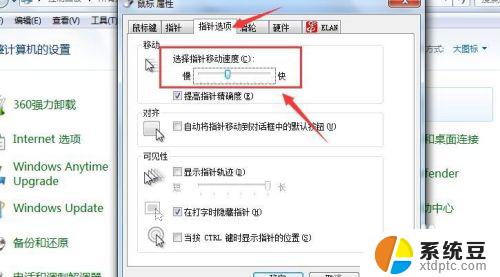
5.然后在指针移动速度下面有个 当按ctrl键时显示指针的位置,在它前面打勾。这样以后要是忽然找不到鼠标指针了就可以直接按Ctrl键就可以找到指针,如下图
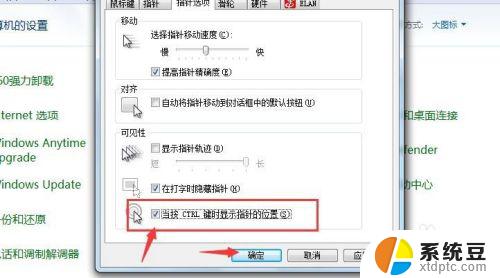
6.最后在 指针 设置页面里,在方案下拉菜单里,选择大指针图标,这样也比较容易查看到鼠标指针,如下图
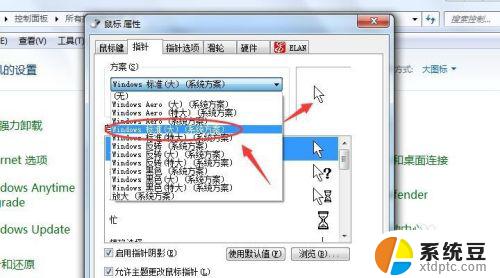
以上就是如何调整电脑鼠标灵敏度的全部内容,有需要的用户可以按照小编的步骤进行操作,希望这篇文章能对大家有所帮助。
如何调电脑鼠标灵敏度 电脑鼠标灵敏度调节方法相关教程
- 鼠标快速滑动就失灵 鼠标滑轮失灵原因分析
- 电脑鼠标滚轮失灵怎么办 鼠标滚轮上下滚动失效
- 鼠标的滚轮坏了怎么修 鼠标滚轮失灵解决方法
- 电脑哪里调节屏幕亮度 如何调节笔记本电脑亮度
- 如何提高笔记本电脑的亮度 笔记本电脑亮度调节方法
- 联想显示器无法调节亮度 联想电脑屏幕亮度调节方法
- 联想电脑怎么调整亮度调节 联想电脑屏幕亮度调节快捷键
- 笔记本显示器亮度怎么调节 笔记本电脑亮度调节方法
- 如何设置鼠标dpi 鼠标dpi调节步骤
- win0怎么调整电脑屏幕亮度 电脑屏幕亮度调节方法
- 怎么关闭百度的无痕浏览 取消百度浏览器无痕浏览的方法
- 查询连接的wifi密码 电脑上查看WIFI密码步骤
- qq输入法符号怎么打 QQ拼音输入法如何打出颜文字
- 电脑屏幕如何锁屏快捷键 电脑锁屏的快捷键是什么
- 打印机脱机如何解决 打印机脱机显示怎么办
- 戴尔笔记本更新驱动 戴尔电脑驱动程序一键更新方法
电脑教程推荐